Read the previous article
Obszar testowy: Test
Skip to main content
Skip to menu
Skip to footer

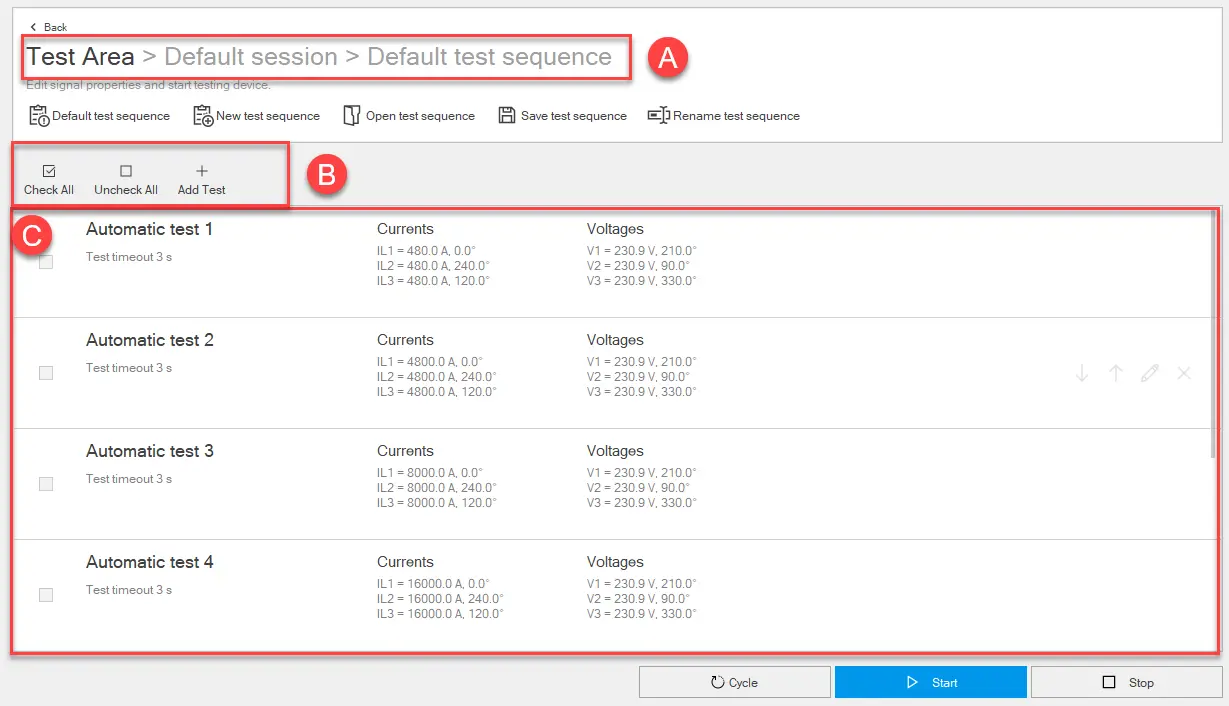
 OSTROŻNOŚĆ! Wykonaj test bez przepływu prądu
OSTROŻNOŚĆ! Wykonaj test bez przepływu prądu
Ekip Connect
Everything in view, all under control
Select your language
Select your language
Obszar testowy: Sekwencja testowa
Opis
Testy mogą być wykonywane seryjnie w formie sekwencji testowej. ABB dostarcza sekwencję wcześniej zdefiniowanych testów, która obejmuje najszerszy możliwy zakres nieprawidłowych wartości prądu i napięcia. Można tworzyć niestandardowe sekwencje testowe.
Jak to wygląda
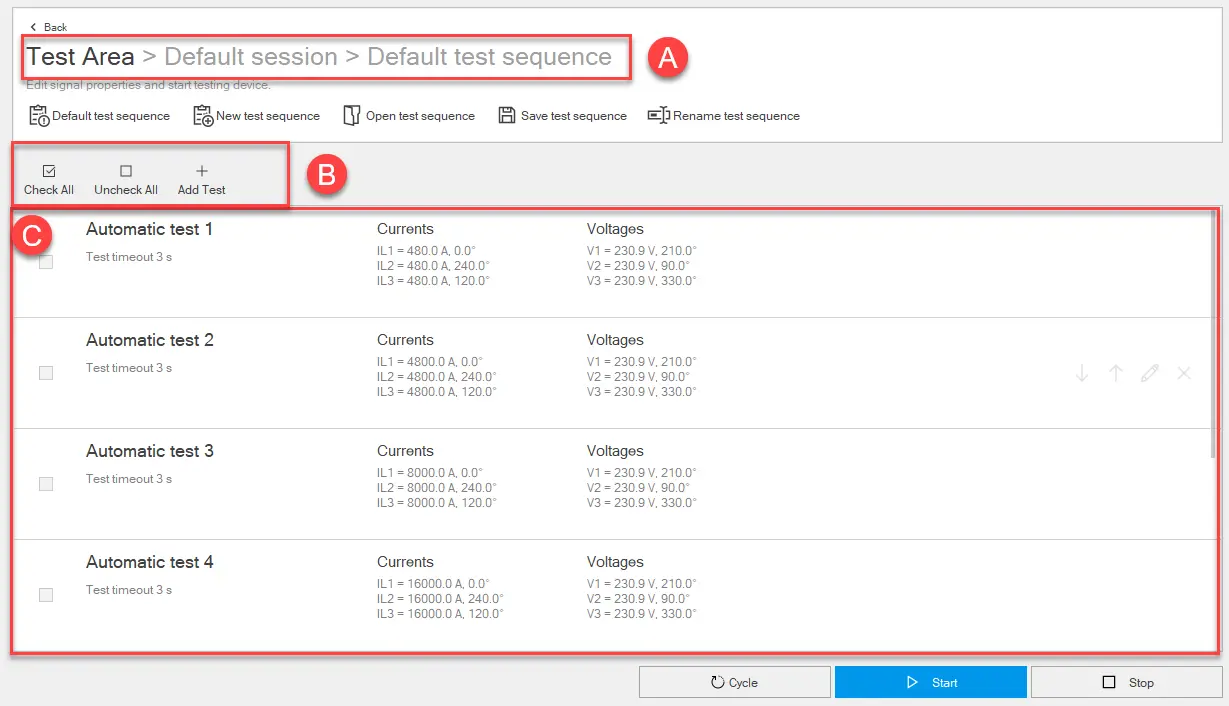
Część | Funkcja |
|---|---|
| Wstecz | Powrót do głównej strony funkcji obszaru testowego . |
| Domyślna sekwencja testów | Otwiera domyślną sekwencję testów na stronie. |
| Nowa sekwencja testowa | Otwiera i wyświetla nowy test sekwencji. Sekwencje testowe są domyślnie puste |
| Sekwencja testów otwarta | Otwiera sekwencję testową w formacie .tsq, wcześniej pobraną i zapisaną na komputerze. |
| Zapisz sekwencję testową | Zapisuje sekwencję testową na komputerze w formacie .tsq. Uwaga: format .tsq to zastrzeżony format, który można odczytać tylko za pomocą Ekip Connect |
| Sekwencja testowa zmienia nazwę | Przemianował sekwencję testów otwartych. |
| A | Oznacza sesję i tytuł otwartej sekwencji testowej |
| B | Przyciski do zarządzania testami w sekwencji.
|
| C | Lista testów w sekwencji. Dla każdego testu dostępne są następujące informacje:
|
| Cykl | Powtarza sekwencję testową, aż zostaje ona ręcznie przerwana. |
| Początek | Rozpocznij sekwencję testową. |
| Zatrzymać | Przerwij sekwencję testową. |
Tabulatorki edycji testów
| Treść zakładek | |
|---|---|
| Własność |
|
| Sygnały | Zobacz sygnały tabulatorowe |
| Harmonicznych | Zobacz Harmoniczne tabulatury |
Rozpocznij sekwencję testową
 OSTROŻNOŚĆ! Wykonaj test bez przepływu prądu
OSTROŻNOŚĆ! Wykonaj test bez przepływu prądu- Gdy urządzenie jest podłączone i komunikuje się z Ekip Connect, kliknij Narzędzia > obszarze testowym.
- Jeśli jest to konieczne, utworzyć lub wybrać sesję, w której wykonać test (Utwórz sesję testową).
- Proszę postępować następująco:
| Żeby wykonać... | Wtedy... |
|---|---|
| Domyślna sekwencja testowa | kliknij Domyślną sekwencję testową |
| wcześniej zapisana sekwencja | kliknij Otwórz sekwencję testową i wybierz plik .tsq sekwencji, którą ma się otworzyć |
| Nowa sekwencja | zobacz Utwórz sekwencję testową. |
- Aby dostosować ustawienia prądu i napięcia oraz wartości testu, umieść kursor na odpowiednim wierszu testowym: pojawiają się przyciski akcji testowej.
- Kliknij ,
dostosuj ustawienia do konfiguracji urządzenia i warunków, które chcesz przetestować.
- Kliknij OK.
- Wybierz testy, które chcesz wykonać w tej sekwencji.
- Aby rozpocząć sekwencję, kliknij Start: sygnały są wysyłane do zwolnienia ochronnego. Linia odpowiadająca testowi pokazuje status testu progresywnego, a po zakończeniu testu także wynik testu. Na końcu testu następny wybrany test w sekwencji jest automatycznie wykonywany. Na końcu ostatniego testu sekwencja testowa jest automatycznie zakończona.
Uwaga: żaden z parametrów nie może być edytowany podczas testu.
Wydanie może generować podróż, w zależności od konfiguracji wyjazdu.
- Aby przerwać test ręcznie, kliknij Stop.
- W oknie uzupełniania sekwencji kliknij Tak , aby wygenerować raport sekwencji testowej. W przeciwnym razie wybierz Nie. Raport będzie też możliwy później z głównej strony testowej (jak wygląda).
Stwórz sekwencję testową.
- W obszarze Narzędzia > Testy kliknij Nowa sekwencja testowa.
- Kliknij na Zmiana nazwy sekwencji testowej i przypisz nazwę sekwencji.
- Kliknij Dodaj test: pojawia się 1 wiersz testu .
- Aby dostosować ustawienia testu oraz wartości prądu i napięcia testu, umieść kursor na odpowiednim wierszu testowym: pojawiają się przyciski akcji testu.
- Kliknij ,
dostosuj ustawienia w zakładkach edycji testów zgodnie z konfiguracją urządzenia i warunkami, które chcesz przetestować, i kliknij OK.
- Powtórz kroki 3, 4, 5, aby wszystkie testy zostały dodane do sekwencji.
- Aby zapisać sekwencję, kliknij Zapisz sekwencję testową.
 : przesuwa test w dół w kolejności wykonania
: przesuwa test w dół w kolejności wykonania : przesuwa test w górę w kolejności wykonania
: przesuwa test w górę w kolejności wykonania : usuwa test
: usuwa test